귀하의 재고 사진 앱을 살펴보십시오iPhone은 Apple의 우선 순위 목록에서 사용성보다 인터페이스가 더 높다는 것을 알고 있습니다. 장비를 컴퓨터에 연결하지 않고 iTunes에서 가져온 앨범을 삭제할 수 없으며 사진의 이름을 바꿀 수 없으며 이미지를 한 앨범에서 다른 앨범으로 이동하는 것은 완전히 혼란스럽고 카메라 롤 내에서 사진의 순서를 바꿀 수도 없습니다. 이러한 문제를 해결하는 몇 가지 Cydia 조정이 있지만 사진 주최자 모든 문제에 대한 올인원 솔루션입니다사진 앱이 직면했습니다. 이 미세 조정은 iOS를 눈에 띄게 변경하지는 않지만 사용자에게 사진이나 앨범을 재정렬하고 사진 / 비디오를보다 쉽게 이동할 수 있으며 카메라 롤을 원하는대로 구성 할 수 있습니다.

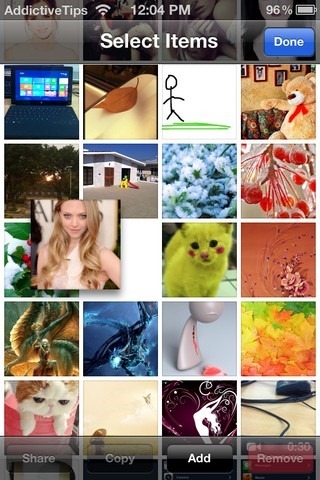
보통은 변경할 수 없습니다사진 앱에서 카메라 롤의 위치는 항상 첫 번째 앨범으로 유지됩니다. 그러나 Photo Organizer 덕분에 카메라 롤을 포함한 모든 앨범을 새로운 위치로 이동할 수 있습니다. 편집 모드에서 제목을 가볍게 눌러 카메라 롤의 이름을 바꿀 수도 있습니다. 앨범을 삭제하려면 앨범을 스 와이프하면됩니다. 뒤틀린 개발자는 카메라 롤을 모두 삭제하는 옵션을 추가 할 수 있다고 주장했지만 버그와 충돌로 이어질 수 있으므로 더 잘 생각했습니다.
Photo Organizer의 재정렬 기능은 그렇지 않습니다앨범으로 만 제한되며 사용자는 앨범 내의 개별 사진에도 적용 할 수 있습니다. 앨범에서 사진을 새 위치로 이동하려면 오른쪽 상단 모서리에있는 버튼을 눌러 편집 모드로 들어갑니다. 그런 다음 축소판을 길게 누르면 앨범 내 어디에서나 위치를 조정할 수 있습니다. 사진 앱은 항상 첫 번째 사진을 컬렉션의 표지로 선택하므로 앨범의 표지 이미지를 변경하려는 경우에도이 기능이 유용합니다.
Photo Organizer의 또 다른 큰 장점은앨범간에 사진을 이동하고 복사하는 방법을 변경합니다. 기본적으로 카메라 롤에서 앨범으로 사진을 이동하면 해당 앨범에 바로 가기가 만들어지고 카메라 롤에서 삭제하면 다른 앨범에서도 삭제됩니다. Photo Organizer를 설치 한 상태에서 사진을 카메라 롤에서 앨범으로 이동할 때마다 조정하면 새 사본이 만들어 지므로 복사 된 버전을 잃지 않고 원본을 삭제할 수 있습니다.
모두가 무언가를 제공하는 조정을 좋아합니다.기존 기능에 과도하게 영향을주지 않으면 서 매우 유용합니다. Photo Organizer는 확실히 그러한 조정 중 하나이며 무료 가격표를 통해 더 많은 이유를 얻을 수 있습니다. Cydia 스토어의 BigBoss 리포지토리로 가서 꼭 필요한 수정 사항을 다운로드하십시오.











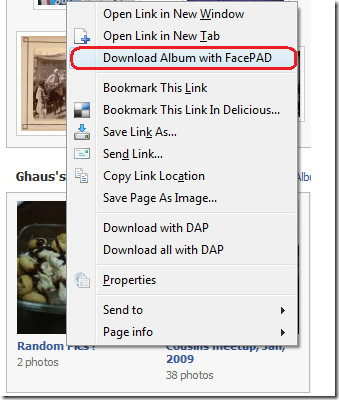
코멘트